Редактирование сплайнов
Чтобы отредактировать сплайны:
Выберите сплайн или точку сплайна для редактирования следующих объектов:
При перетаскивании точки сплайна значения параметров Координата X  , Координата Y
, Координата Y  и Координата Z
и Координата Z  ( трехмерные сплайны) изменяется.
( трехмерные сплайны) изменяется.

При перетаскивании маркера управляющего многоугольника значения Координаты X  , Координаты Y
, Координаты Y  и Координаты Z
и Координаты Z  (Трехмерные сплайны) изменяются.
(Трехмерные сплайны) изменяются.

Выберите Управление с касательностью (или измените радиальное направление касательной с помощью маркеров сплайна).
Используйте любой из перечисленных ниже маркеров для управления точкой сплайна, обозначенной номером  .
.
|
Маркеры |
Операция |
Результаты |
|
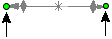
|
Перетаскивание любого из круговых маркеров для асимметричного управления величиной касательной и направлением (вектором) . |

В разделе Параметры обновите значения следующих параметров:
|
|
Нажмите клавишу Alt и перетащите любой круглый маркер для симметричного управления величиной касательной и направлением (вектором). |

Обновление тех же значений, что описаны выше, для обеих сторон от точки сплайна. |
|
|
|
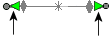
|
Перетаскивание любого маркера-стрелки для асимметричного управления величиной касательной.
|

В разделе Параметры обновите значения следующих параметров:
|
|
Нажмите клавишу Alt и перетащите любой маркер-стрелку для симметричного управления величиной касательной. |

Обновление тех же значений, что описаны выше, для обеих сторон от точки сплайна. |
|
|
|
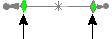
|
Перетащите любой ромбовидный маркер для управления направлением касательной (вектором). Касательная применяется симметрично по отношению к точке сплайна. |

В разделе Параметры обновите значения следующих параметров:
Радиальное направление касательной  . . |
 Существуют ограничения для периодических сплайнов. Использование некоторых сочетаний типов размеров и ограничений, например Зафиксированный
Существуют ограничения для периодических сплайнов. Использование некоторых сочетаний типов размеров и ограничений, например Зафиксированный  и Горизонтально
и Горизонтально  может препятствовать асимметричному управлению величиной касательной.
может препятствовать асимметричному управлению величиной касательной. 
Проверьте результаты и при необходимости в разделе Параметры выполните следующие действия.
Нажмите Сбросить этот маркер для возврата маркера сплайна в исходное состояние.
Нажмите Сбросить все маркеры для возврата всех маркеров сплайна в исходное состояние.
Нажмите Ослабление сплайна, чтобы изменить параметры (сгладить) форму.

Нажмите  .
.
Связанные разделы
Двухмерные сплайны
PropertyManager Сплайн
PropertyManager Трехмерный сплайн
Взаимосвязь касательности к грани
Взаимосвязи со сплайнами
Указание размеров для маркеров сплайна
Упрощенное изображение сплайна
Управление касательной
Точки сплайна
Параметры для сплайнов через 2 точки